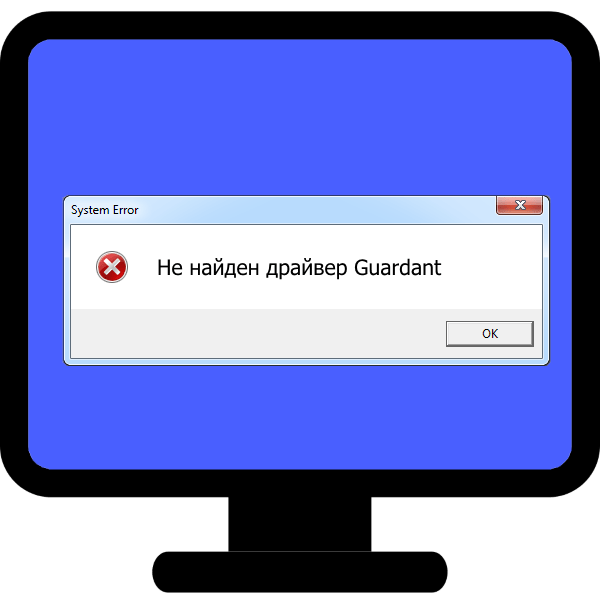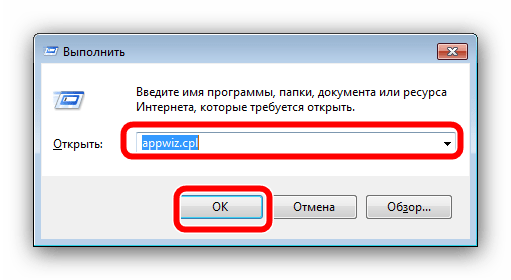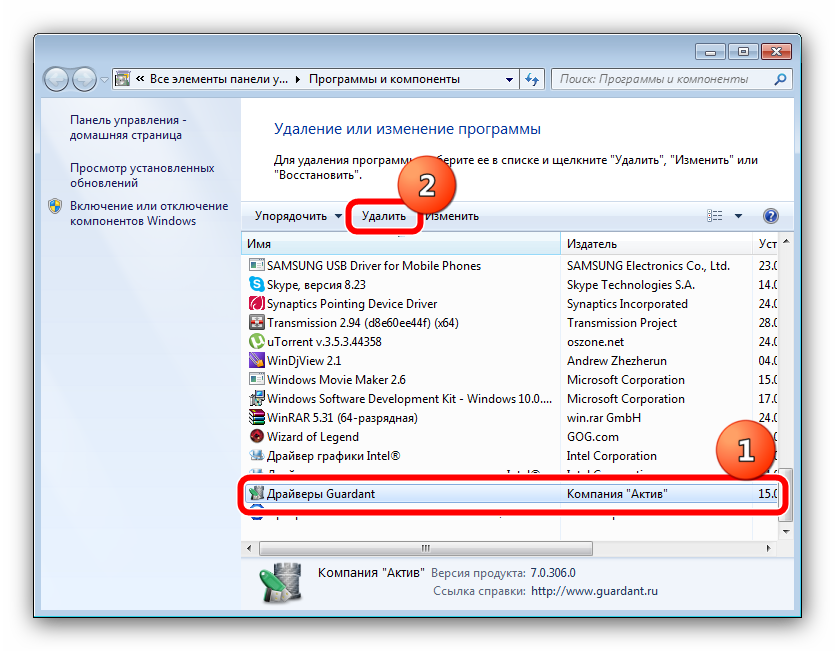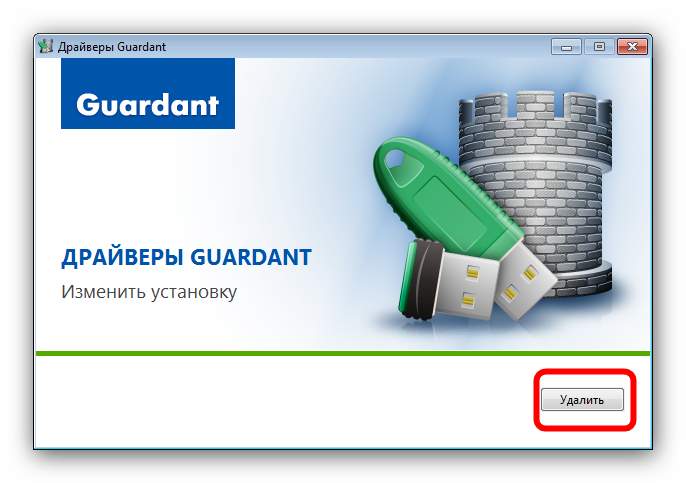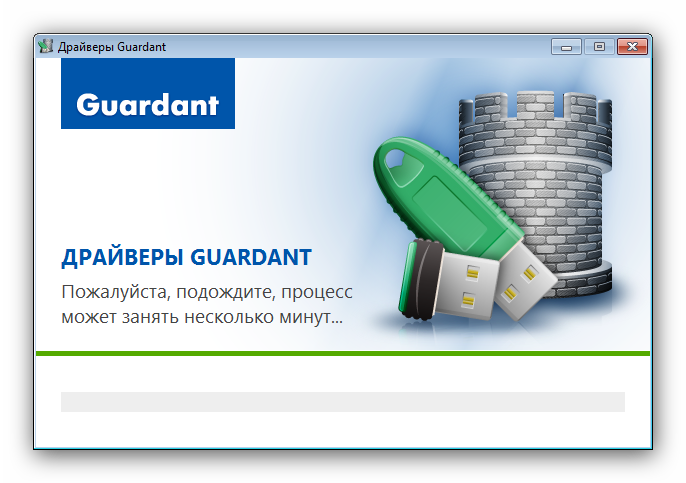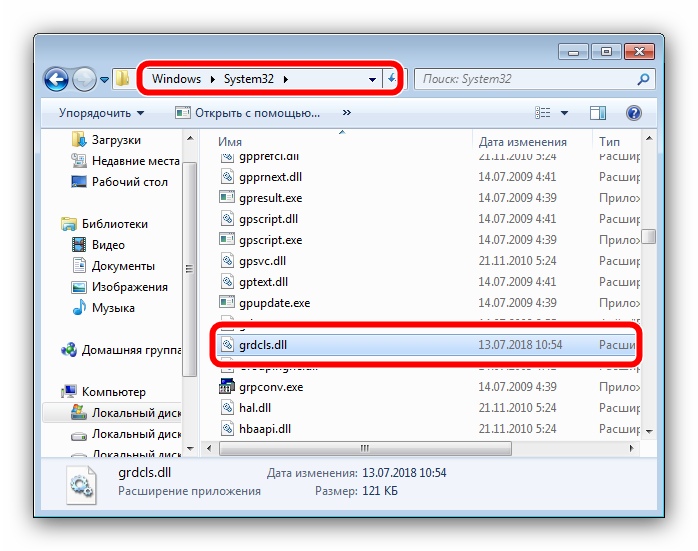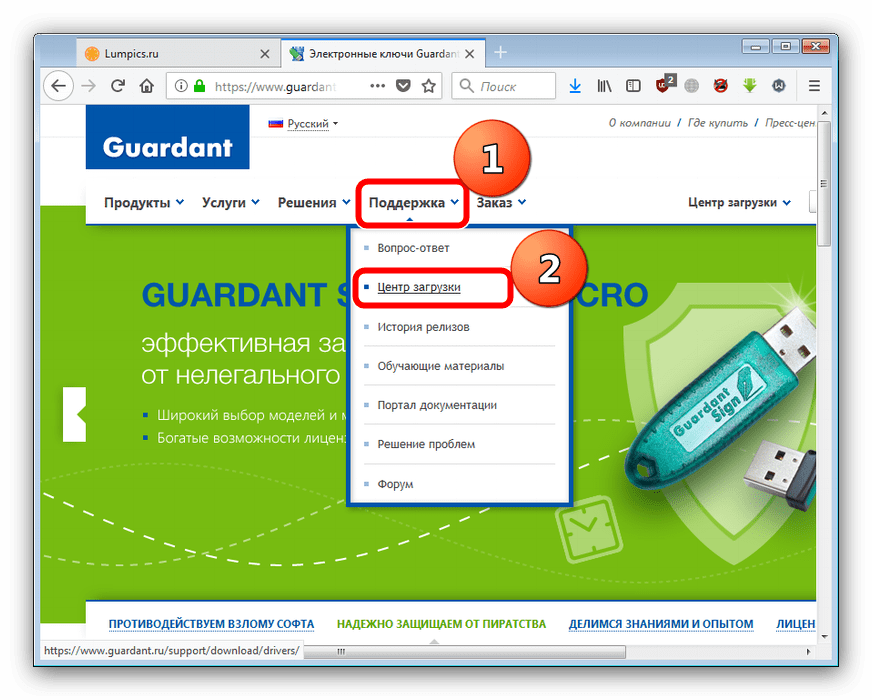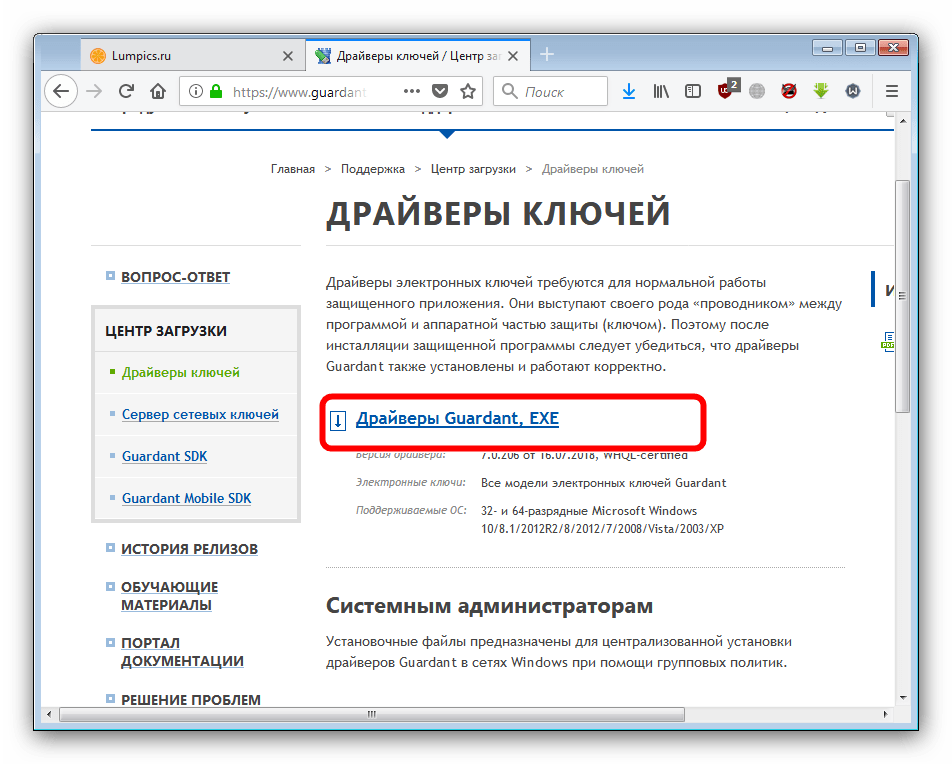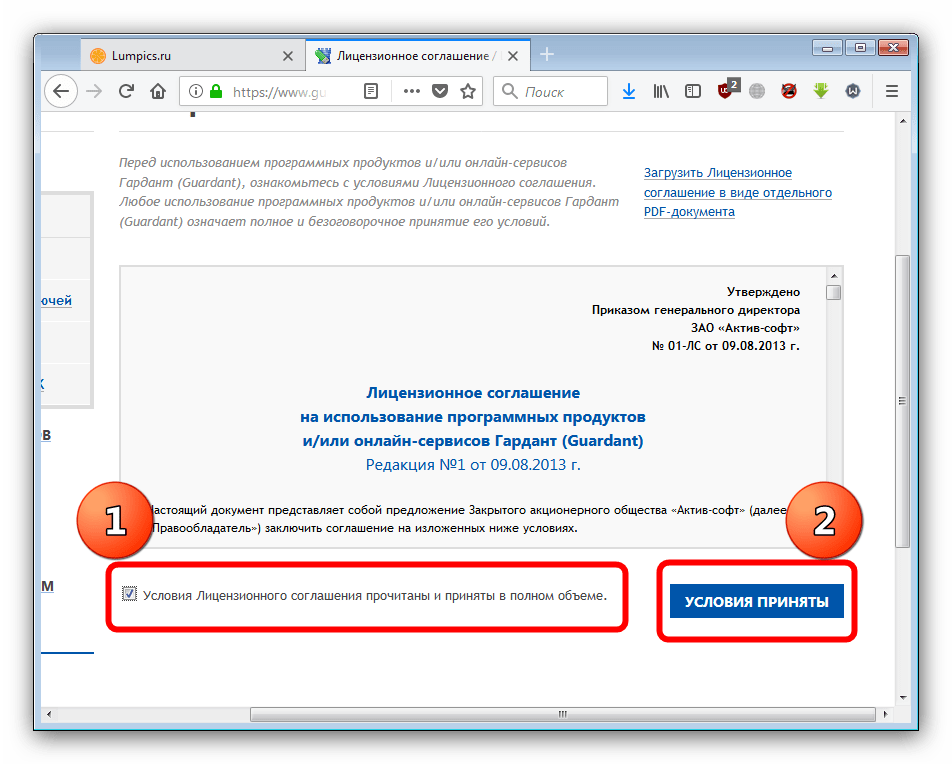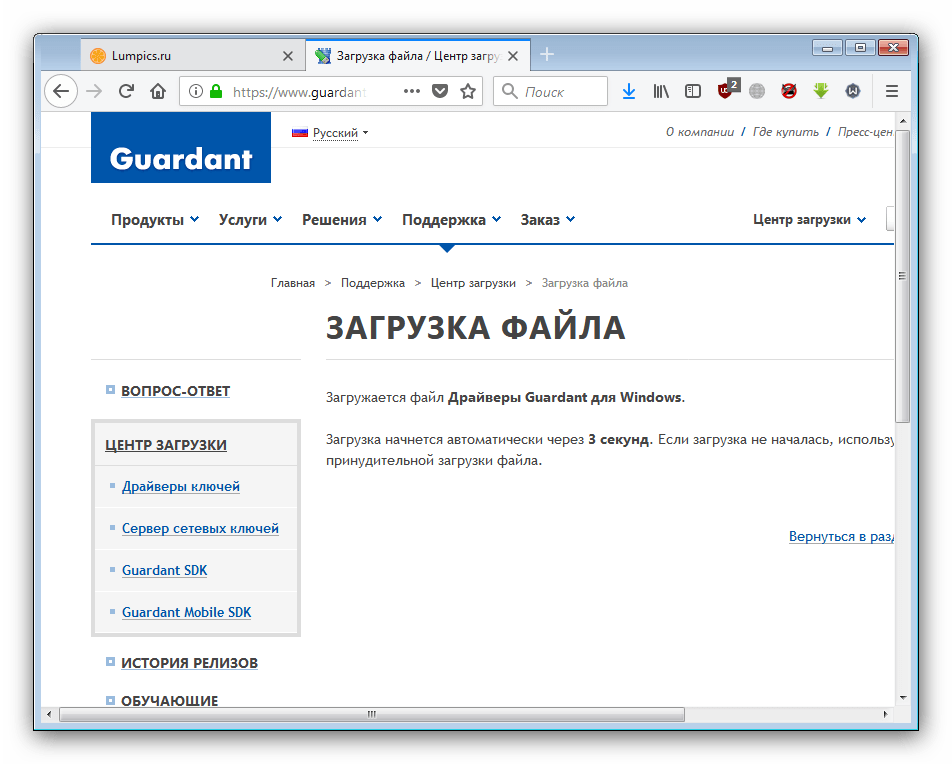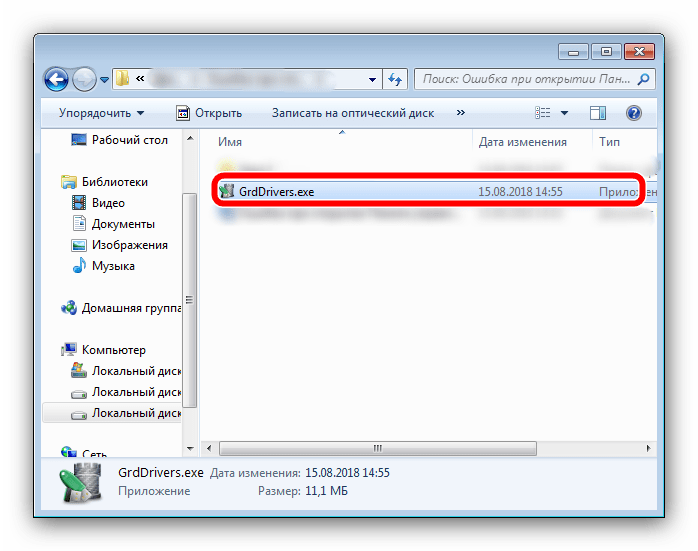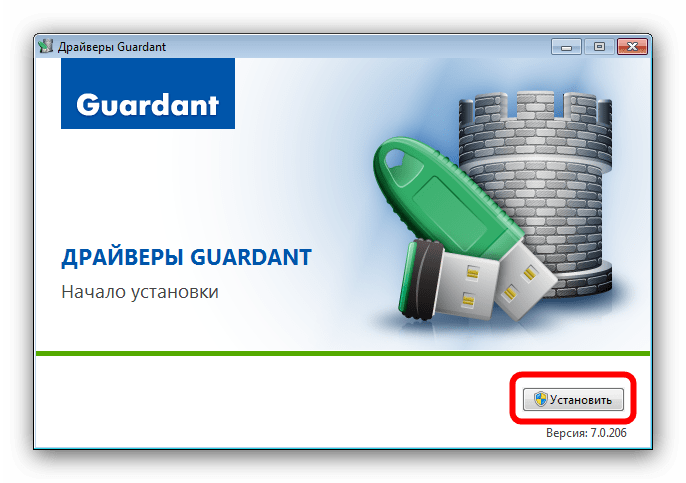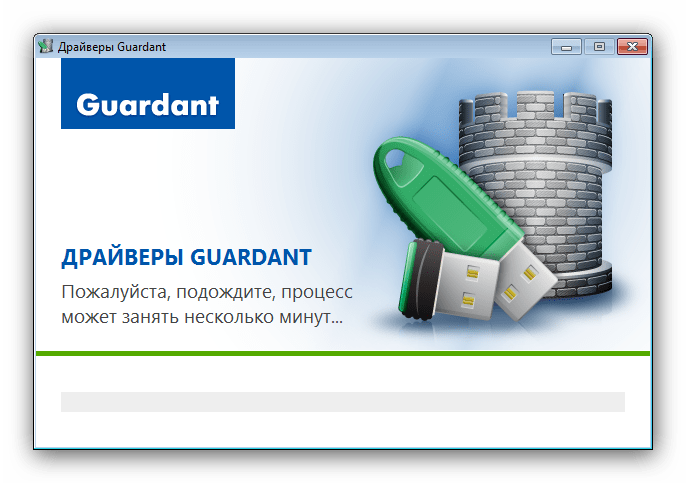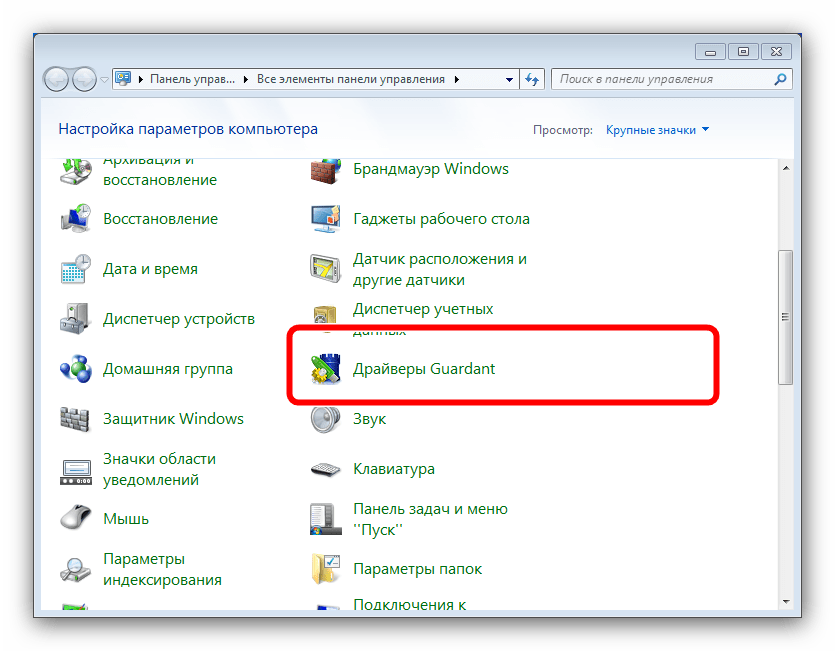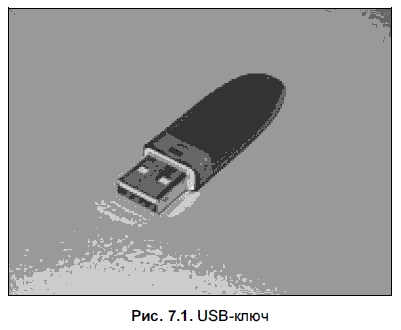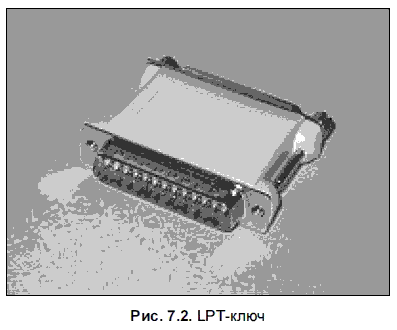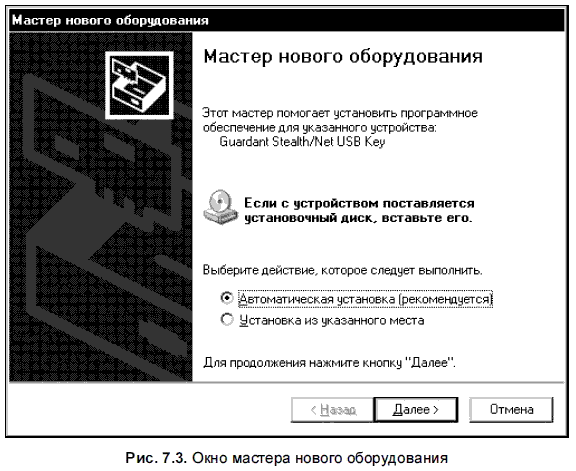Содержание
- Решаем проблему «Не найден драйвер Guardant»
- Этап 1: Удаление старой версии
- Этап 2: Загрузка и установка новейшей версии
- Заключение
- Вопросы и ответы
В некоторых случаях попытка открыть «Панель управления» Windows вызывает появление ошибки «Не найден драйвер Guardant». Сегодня мы хотим рассказать о происхождении ошибки и познакомить с вариантами ее исправления.
Для начала коротко расскажем о причинах появления сбоя. Guardant – продукция российской компании «Актив», которая специализируется на защите ПО и баз данных с помощью специальных USB-ключей. Для полноценной работы этих ключей требуются драйвера, элементы управления которых интегрируются в «Панель управления». Рассматриваемая нами ошибка возникает при нарушении целостности драйверов. Единственным решением проблемы будет переустановка ПО Guardant, которая совершается в два этапа: удаление старой версии и установка новой.
Этап 1: Удаление старой версии
Из-за особенностей взаимодействия системы и программного обеспечения ключей необходимо удалить предыдущую версию. Делается это следующим образом:
- Поскольку вследствие ошибки стандартный метод доступа к инструменту «Установка и удаление программ» недоступен, необходимо воспользоваться следующим вариантом. Вызовите инструмент «Выполнить» нажатием клавиш Win+R, напишите команду
appwiz.cplи нажмите «ОК». - В списке установленного ПО найдите «Драйвера Guardant», затем выделите этот элемент и нажмите «Удалить» на панели инструментов.
- В окне деинсталлятора компонента нажмите «Удалить».
- Подождите, пока драйвера будут удалены, после чего перезагружайте компьютер.
- После перезагрузки нужно проверить, не остались ли в папке System32 файлы драйверов. Перейдите в указанный каталог, после чего поищите внутри следующие элементы:
- grdcls.dll;
- grdctl32.dll;
- grddem32.exe;
- grddos.sys;
- grddrv.dll;
- grddrv32.cpl;
- grdvdd.dll;
Если таковые имеются, удалите их комбинацией клавиш Shift+Del, после чего снова перезагрузитесь.
Проделав эти действия, переходите к следующему этапу.
Этап 2: Загрузка и установка новейшей версии
После деинсталляции старой версии нужно скачать и установить новейший вариант служебного софта Guardant. Алгоритм действий выглядит так:
- Перейдите на официальный сайт компании.
Ресурс Guardant
- Наведите курсор на пункт «Поддержка» и кликните по ссылке «Центр загрузки».
- Найдите блок «Драйверы ключей», в котором нажмите на вариант «Драйверы Guardant, EXE».
- Далее потребуется принять лицензионное соглашение – поставьте галочку напротив пункта «Условия Лицензионного соглашения прочитаны и приняты в полном объеме», после чего нажмите на кнопку «Условия приняты».
- Подождите, пока система подготовит данные для скачивания.
Сохраните инсталлятор в любое удобное место на компьютере. - По окончании загрузки переходите к местоположению установочного файла и запускайте его двойным щелчком ЛКМ.
- В окошке приветствия нажмите кнопку «Установить». Обратите внимание, что для инсталляции драйверов потребуются привилегии администратора.
Читайте также: Получаем права администратора в Windows - Подождите, пока драйвера установятся в систему.
По окончании установки нажмите «Закрыть», после чего перезагружайте компьютер. - Эти действия устранят проблему – доступ к «Панели управления» будет восстановлен.
Если вы больше не используете Guardant, установленные таким образом драйвера можно без последствий удалить через пункт «Программы и компоненты».
Заключение
Как видим, решить проблему с доступом к «Панели управления» из-за отсутствия драйверов Guardant очень просто.
Еще статьи по данной теме:
Помогла ли Вам статья?
Поиск по ID
Aktiv Guardant USB Dongles Drivers v.7.0.190.0 Windows XP / Vista / 7 / 8 / 8.1 32-64 bits
Подробнее о пакете драйверов:Тип: драйвер |
Драйверы для USB-ключа аппаратной защиты Guardant USB Dongles от компании Aktiv Company. Предназначен для автоматической установки на Windows XP, Windows Vista, Windows 7, Windows 8 и Windows 8.1.
Для установки необходимо запустить — GrdDriversRU-x86.msi.
Внимание! Перед установкой драйвера Aktiv Guardant USB Dongles Drivers рекомендутся удалить её старую версию. Удаление драйвера особенно необходимо — при замене оборудования или перед установкой новых версий драйверов для видеокарт. Узнать об этом подробнее можно в разделе FAQ.
Скриншот файлов архива
Скриншоты с установкой Aktiv Guardant USB Dongles Drivers
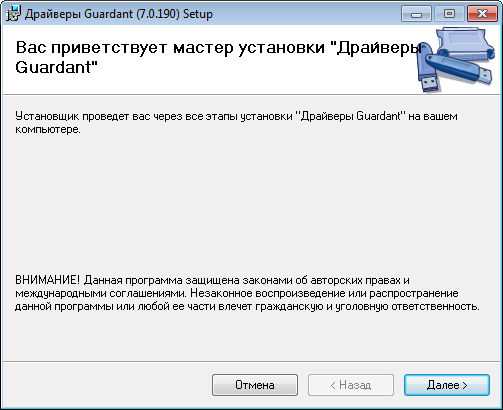
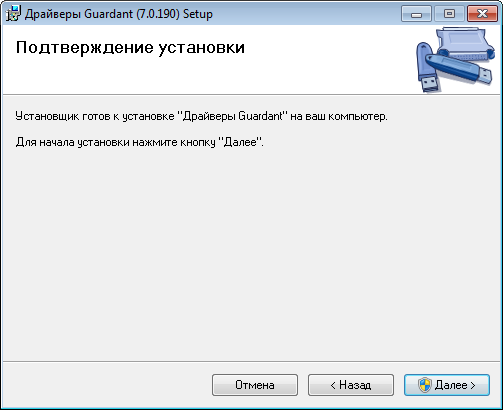
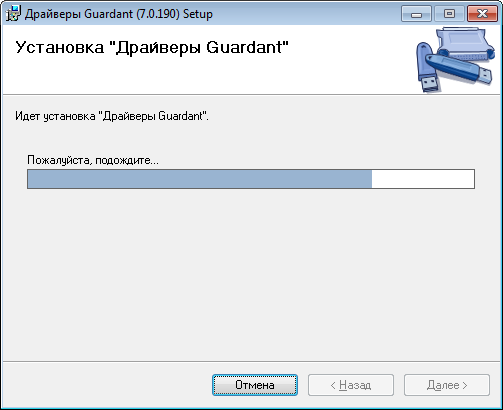
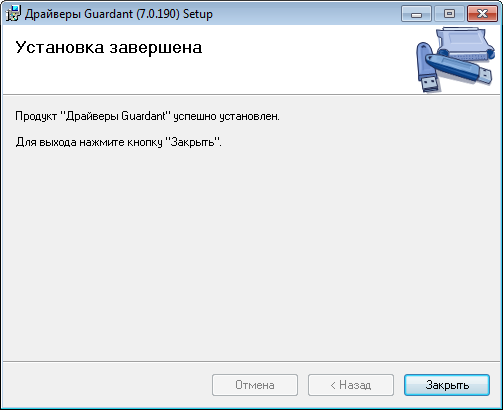
Файлы для скачивания (информация)
Поддерживаемые устройства (ID оборудований):
| USBVID_0A89&PID_0001 | Aktiv Guardant Stealth/Ne t |
| USBVID_0A89&PID_0003 | Aktiv Guardant Stealth 2 |
| USBVID_0A89&PID_0007 | Aktiv Guardant Stealth 2 |
| USBVID_0A89&PID_0006 | Aktiv Guardant Stealth 3 |
| USBVID_0A89&PID_0005 | Aktiv Guardant Fidus |
| USBVID_0A89&PID_0008 | Aktiv Guardant Stealth 3 Sign/Time |
| USBVID_0A89&PID_0008 | Aktiv Guardant Stealth 3 Sign/Time |
| USBVID_0A89&PID_0009 | Aktiv Guardant Code |
| USBVID_0A89&PID_000A | Aktiv Guardant Sign Pro |
| USBVID_0A89&PID_00C0 | Aktiv Guardant Guardant Code Pro |
Другие драйверы от Aktiv Co.
Сайт не содержит материалов, защищенных авторскими правами. Все файлы взяты из открытых источников.
© 2012-2023 DriversLab | Каталог драйверов, новые драйвера для ПК, скачать бесплатно для Windows
kamtizis@mail.ru
Страница сгенерирована за 0.037943 секунд
Ключи защиты и их установка
Электронные ключи применяются для защиты программного обеспечения от нелицензионного использования. Программа может работать только на том компьютере, на который в данный момент установлен ключ. Без такого ключа программа просто не запустится, однако вы можете переустанавливать программу и ключ на любой другой компьютер неограниченное число раз.
При приобретении программы в комплект входит только один экземпляр ключа. Электронный ключ требует бережного отношения и утеря или порча его лишает возможности пользования программой.
Существуют два типа электронных ключей:
? USB-ключ для USB-порта (рис. 7.1). Вставляется в любой USB-разъем компьютера;
? LPT-ключ для LPT-порта (рис. 7.2). Вставляется в параллельный порт компьютера, куда подсоединяется принтер (сегодня на многих современных компьютерах LPT-разъем просто отсутствует, поскольку большинство внешних устройств, в т. ч. и принтеры, соединяются с помощью USB).
При попытке войти в программу без ключа защиты на экране вашего монитора появится сообщение: Аппаратный ключ Guardant не найден, или принтер отключен!
Без ключа защиты работают только демонстрационные версии программ этого семейства, но не стоит забывать, что и функциональные возможности таких программ ограничены и даже очень!
Для надежной работы программы Almagest и всех утилит, обращающихся к электронному ключу, необходимы Драйверы Guardant. Комплект драйверов для различных операционных систем включен в состав дистрибутива программ.
Во время установки драйверов все приложения должны быть закрыты во избежание ошибки разделения файлов.
Пользователь, работающий с ОС Windows NT / 2000 / XP, должен обладать правами администратора системы, иначе установка драйверов будет невозможна.
Установка LPT-ключа
1. Выключите питание компьютера и периферийных устройств, подключенных к LTP-порту (принтера, сканера и т. п.).
2. Отключите периферийное устройство от LTP-порта. Если на компьютере имеется несколько параллельных портов, можно подключать электронный ключ к любому из них.
3. Разъем электронного ключа типа «вилка» подключите к LTP-порту компьютера (разъем типа «розетка» на задней панели системного блока) и заверните крепежные винты при помощи отвертки. Подключение должно быть плотным и без перекосов.
4. К разъему электронного ключа типа «розетка» подключите периферийное устройство (если ранее был отключен принтер, сканер и т. п.) и заверните крепежные винты при помощи отвертки.
5. Включите компьютер. Установите драйвер Guardant LPT, входящий в комплект программы. Для этого запустите программу установки драйверов InstDrv.exe из папки, в которую был помещен дистрибутив программы.
6. В отобразившемся окне нажмите кнопку Установить драйвер.
7. В появившемся диалоговом окне Установка драйвера Guardant появится сообщение: Драйвер Windows NT /200 / XP для электронных ключей Guardant успешно установлен.
8. При необходимости перезагрузите компьютер.
Электронный ключ для LPT-порта при нормальном функционировании не вносит помех в работу принтера и других периферийных устройств, подключенных через него. Электронные LPT-ключи можно подключать последовательно один к другому, при этом все они будут доступны для использования.
Установка USB-ключа
Электронные ключи Guardant USB можно использовать в ОС, поддерживающих USB: MS Windows 95 / 98 / ME / 2000 / XP. Их подключение и отключение может производиться как при включенном, так и при выключенном компьютере.
USB-ключ следует подсоединять к порту только после установки драйвера Guardant. Если ключ был подсоединен до установки драйвера и запустился стандартный мастер установки USB-устройств Windows, то необходимо извлечь ключ из порта и отменить работу мастера.
Для установки USB-ключа произведите следующие действия:
1. Установите программу и драйверы Guardant, входящие в комплект программы.
2. Запустите программу установки драйверов InstDrv.exe из папки, в которую был помещен дистрибутив программы.
3. В отобразившемся окне нажмите кнопку Установить драйвер.
4. В появившемся диалоговом окне Установка драйвера Guardant появится сообщение: Драйвер Windows NT / 200 / XP для электронных ключей Guardant успешно установлен.
5. Подсоедините ключ к порту.
6. После присоединения ключа к порту снова запустится стандартный мастер нового оборудования. На этот раз операционная система будет осведомлена о данном классе оборудования, что подтвердится наличием в консоли мастера названия ключа Guardant Stealth/Net USB Key.
7. Выберите пункт Автоматическая установка (рекомендуется) и нажмите кнопку Далее.
8. После поиска и конфигурирования мастер сообщит, что драйверы не подписаны корпорацией Майкрософт, и предложит отказаться от установки.
9. Для продолжения установки драйверов выберите опцию Все равно продолжить, после чего установка драйверов будет завершена.
10. При необходимости перезагрузите компьютер.
11. Подсоедините ключ Guardant USB к свободному USB-порту.
Свидетельством того, что ключ успешно инициализирован операционной системой, является световая индикация ключа (на ключе начнет светиться светодиод), а кроме того, ключ должен появиться в списке Диспетчера устройств Windows.
Установка драйверов в OC Windows XP имеет некоторые особенности, поэтому после установки драйвера подождите, пока запустится стандартный мастер нового оборудования. ОС будет осведомлена о данном ключе, в консоли мастера появится название USB-ключа. Затем в окне Мастер нового оборудования (рис. 7.3) выберите пункт Автоматическая установка (рекомендуется) и нажмите кнопку Далее.
После поиска и конфигурирования мастер отобразит окно сообщения, что драйвер не подписан корпорацией Майкрософт, и предложит отказаться от установки. Для продолжения установки драйверов необходимо в этом окне выбрать пункт Все равно продолжить, после чего установка драйверов будет завершена.
Свидетельством того, что ключ успешно инициализирован операционной системой, является световая индикация ключа (на ключе начнет светиться светодиод). Кроме того, ключ должен появиться в списке диспетчера устройств Windows.
Данный текст является ознакомительным фрагментом.
Раздел «Скачать» — драйверы, руководства, инструкции
Драйверы торгового оборудования
-
Драйвер для термопринтера Posiflex Aura-6900 usb — скачать (29,3 МБ)
-
Драйвер для термопринтера Posiflex Aura-7000II (com) — скачать (25,1 КБ)
-
Драйвер для термопринтера Posiflex Aura-7000II (usb) — скачать (389 КБ)
-
Драйвер для термопринтера Posiflex SPARK-801Т (Aura-8000) (usb) — скачать (84 КБ)
-
Драйвер для термопринтера Posiflex SPARK-801Т (Aura-8000) (usb) x64 — скачать (242 КБ)
-
Драйвер для принтера этикеток Zebra 2824 LP/TLP — скачать (12,51 МБ)
-
Драйвер для ФР СПАРК-617 ТК — скачать (3,80 МБ)
-
Драйвер для ФР Штрих-М — скачать (1,8 МБ)
-
Драйвер для терминала сбора данных Opticon Smart — скачать (2,3 МБ)
-
Программа MobileLogistics_5.5.0 — скачать (116 МБ)
Утилиты по работе с ключем защиты Hardlock (Aladdin)
-
Драйвер для ключа защиты Hardlock версия 5.22 — скачать (4,82 МБ)
-
HL-Server: 4.60 (программа для работы с ключем Hardlock) — скачать (3,43 МБ)
-
Aladdin Monitor 1.4.2.0 (диагностика ключа защиты) — скачать (1,82 МБ)
Драйверы для работы с ключем Guardant (sms ключ)
-
Драйверы 5.50.85 Guardant 32-bit — скачать (4,58 МБ)
-
Драйверы 5.50.85 Guardant 64-bit — скачать (4,77 МБ)
Драйверы для работы с ключем HASP (Safenet)
-
Драйвер для ключа защиты HASP — скачать (20,28 МБ)
СУБД
-
Firebird-2.0.3.12981-1 (для Windows) — скачать (4,25 МБ)
-
Firebird-3.0.2.32703_0_Win32 (для Windows) — скачать (6,95 МБ)
-
Firebird-3.0.2.32703_0_x64 (для Windows) — скачать (9,05 МБ)
Программа удаленного администрирования TeamViewer
- TeamViewer 9 — скачать (4,2 МБ)
Руководства по установке
-
Установка термопринтера Posiflex Aura-7000II — скачать (914 КБ)
-
Установка термопринтера Спарк 801ТК /Aura 8000 — скачать (880КБ)
-
Установка принтера этикеток Zebra 2824 TLP — скачать (340 КБ)
-
Установка терминала сбора данных Opticon Smart — скачать (764 КБ)
-
Руководство: Драйверы торгового оборудования Атол — скачать (4,57 МБ)
-
Руководство по настройке E -mail рассылки скачать (297 КБ)
Инструкции
-
Инструкция по системе SpRecord скачать (814 КБ)
-
Описание и инструкция по эксплуатации контроллеров Сфинкс скачать (984 КБ)
-
Руководство пользователя по электронным замкам Z-395 ET и Z-396 ET скачать (472 КБ)
-
Руководство пользователя по адаптеру RF1996 (для замков Z-395 ET и Z-396 ET) скачать (88 КБ)
Настоящий раздел содержит программы и документацию для работы с электронными ключами Guardant®. Некоторая документация, представленная в настоящем разделе, разработана компанией «ШАХТЭКСПЕРТ-Системы».
| Название утилиты / документа | Серия ключей |
Файл, размер |
Описание и назначение |
| Драйверы и Инструкция по эксплуатации ключей Guardant | все | внешняя ссылка | Драйверы электронных ключей, необходимы для работы ключей и программного обеспечения. Ссылка на сайт производителя: www.guardant.ru |
| Серверы сетевых ключей и Руководства администратора Guardant |
все | внешняя ссылка | Сервер лицензий, необходим для работы сетевых ключей Guardant. |
| Диагностика ключей | все |
grddiag631.zip, 296 КБ |
Проверка работоспособности ключей. Определение серийного номера предприятия. Определение программного продукта, для которого предназначен ключ. |
|
Удаленное перепрограммирование ключей Sign / Time / Sign Net / Time Net (экспресс-утилита) |
CQ1K01X | cq1k01x_grdtru_631.zip, 2.4 МБ |
Продление срока действия лицензий, изменение регистрационных данных, исправление ошибок (упрощенная процедура). Перед использованием прочтите файл readme.txt |
|
Удаленное перепрограммирование ключей Sign / Time / Sign Net / Time Net |
CQ1K01X | cq1k01x_grdtru_631.zip, 2.4 МБ |
Продление срока действия лицензий, изменение регистрационных данных, исправление ошибок. |
|
Удаленное перепрограммирование ключей Sign / Time / Sign Net / Time Net |
AEMS01W | aems01w_grdtru_631.zip, 2.4 МБ |
Продление срока действия лицензий, изменение регистрационных данных, исправление ошибок. |
|
Удаленное перепрограммирование ключей Stealth II |
AEMS01W | aems01w_gsremote_631.zip, 2.4 МБ |
Продление срока действия лицензий, изменение регистрационных данных, исправление ошибок. |
|
Инструкция по удаленному перепрограммированию ключей Sign / Time / Sign Net / Time Net |
все | grdtru.pdf, 933 КБ |